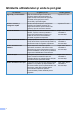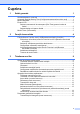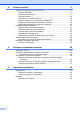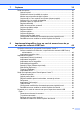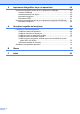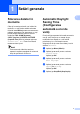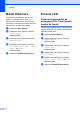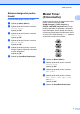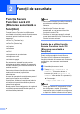MANUAL AVANSAT DE UTILIZARE MFC-J6510DW MFC-J6710DW Versiunea 0 ROM
Ghidurile utilizatorului şi unde le pot găsi Ce manual? i Ce găsesc în el? Unde îl găsesc? Siguranţa şi conformitatea Citiţi mai întâi acest ghid. Înainte de a configura aparatul dumneavoastră, vă rugăm să citiţi instrucţiunile de siguranţă. Consultaţi acest ghid pentru mărci comerciale şi prevederi legale.
Cuprins 1 Setări generale 1 Stocarea datelor în memorie ................................................................................ 1 Automatic Daylight Saving Time (Configurarea automată a orei de vară) ........... 1 Modul Hibernare ................................................................................................... 2 Ecranul LCD .........................................................................................................
Primirea unui fax 17 Primirea în memorie (numai monocrom) ............................................................ 17 Primirea fără hârtie ...................................................................................... 17 Redirecţionarea faxurilor .............................................................................. 17 Stocarea faxurilor ......................................................................................... 18 Imprimarea unui fax din memorie ......................
7 Copierea 36 Setări de copiere ................................................................................................ 36 Oprirea copierii ............................................................................................. 36 Schimbarea vitezei şi calităţii de copiere ..................................................... 36 Mărirea sau micşorarea imaginii copiate ..................................................... 37 Copierea N în 1 sau copierea unui poster (Aspect pagină) .........
9 Imprimarea fotografiilor de pe un aparat foto 65 Imprimarea fotografiilor direct de pe un aparat foto PictBridge .......................... 65 Cerinţele PictBridge ..................................................................................... 65 Setarea aparatului foto digital ...................................................................... 65 Imprimarea imaginilor .................................................................................. 66 Imprimarea DPOF ........................
1 Setări generale Stocarea datelor în memorie Chiar şi în cazul producerii unei căderi de tensiune, nu veţi pierde setările selectate folosind tasta Meniu deoarece acestea sunt păstrate permanent. De asemenea, nu veţi pierde setările definite pentru meniurile modurilor FAX, SCAN (Scanare), COPY (Copiere) şi PHOTO CAPTURE (Captură Foto) dacă aţi selectat opţiunea Seteaza Set. Noi. Poate fi necesară resetarea datei şi orei.
Capitolul 1 Modul Hibernare Ecranul LCD Puteţi selecta perioada de timp în care aparatul va rămâne inactiv (între 1 şi 60 de minute) înainte de a intra în modul Hibernare. Cronometrul va reporni dacă se efectuează o operaţiune pe aparat. Setarea cronometrului de estompare (Dim Timer) pentru lumina de fundal a b Puteţi seta perioada de timp în care lumina de fundal a ecranului LCD rămâne aprinsă după apăsarea ultimei taste. Apăsaţi pe Menu (Meniu). Apăsaţi pe a sau b pentru a selecta Setare Gener.
Setări generale Setarea design-ului pentru fundal Puteţi schimba design-ul pentru fundal. a b Apăsaţi pe Menu (Meniu). c Apăsaţi pe a sau b pentru a selecta Setari LCD. Apăsaţi pe OK. d Apăsaţi pe a sau b pentru a selecta Design fundal. Apăsaţi pe OK. e Apăsaţi pe a sau b pentru a selecta design-ul pentru fundal din cele patru modele disponibile. Apăsaţi pe OK. f Apăsaţi pe Stop/Exit (Stop/Ieşire). Apăsaţi pe a sau b pentru a selecta Setare Gener. Apăsaţi pe OK.
2 Funcţii de securitate Funcţia Secure Function Lock 2.0 (Blocarea securizată a funcţiilor) Funcţia Secure Function Lock (Blocarea securizată a funcţiilor) permite restricţionarea accesului public la anumite funcţii ale aparatului: Notă • Numai administratorii pot defini limitările şi pot efectua modificări pentru fiecare utilizator. • Dacă funcţia Trimitere fax este dezactivată, nu veţi putea utiliza nicio funcţie din meniul Fax.
Funcţii de securitate c Introduceţi o parolă în caseta Login (Conectare). (Aceasta este parola de conectare la pagina web a aparatului, şi nu parola de administrator pentru funcţia Secure Function Lock (Blocarea securizată a funcţiilor).) Faceţi . clic pe Setarea şi schimbarea parolei de administrator Puteţi configura aceste setări folosind un browser web. Pentru a configura pagina web, consultaţi Înainte de a utiliza funcţia Secure Function Lock 2.0 (Blocarea securizată a funcţiilor) la pagina 4.
Capitolul 2 Schimbarea parolei de administrator a b Faceţi clic pe Administrator. c Pentru a seta noua parolă, introduceţi un număr din patru cifre în caseta New Password (Parolă nouă). d Reintroduceţi parola în caseta Retype Password (Reintroducere parolă). e Faceţi clic pe Secure Function Lock (Blocarea securizată a funcţiilor). Faceţi clic pe Submit (Trimitere). Configurarea utilizatorilor restricţionaţi Puteţi configura utilizatorii cu restricţii şi parolă.
Funcţii de securitate Activarea/dezactivarea funcţiei Secure Function Lock (Blocarea securizată a funcţiilor) Notă Schimbarea utilizatorilor Această setare permite unui utilizator restricţionat să se conecteze la aparat în timp ce funcţia Secure Function Lock (Blocarea securizată a funcţiilor) este activată. a Ţineţi apăsată tasta Shift (Tastă specială Shift) apăsând pe l. Sau apăsaţi pe Menu (Meniu). Apoi apăsaţi pe a sau b pentru a selecta Schimba Utiliz şi apăsaţi pe OK.
3 Trimiterea unui fax Opţiuni de trimitere suplimentare Trimiterea faxurilor utilizând setări multiple Atunci când trimiteţi un fax puteţi alege orice combinaţie a următoarelor setări: rezoluţie, contrast, dimensiune de scanare etc. a Apăsaţi pe (FAX). Pe ecranul LCD va apărea: FAX Rezolutie Fax Contrast Standard Auto A4 b Apăsaţi pe a sau b pentru a selecta setarea pe care doriţi să o modificaţi. c Apăsaţi pe d sau c pentru a selecta o opţiune. Apăsaţi pe OK.
Trimiterea unui fax Schimbarea rezoluţiei faxului Calitatea unui fax poate fi îmbunătăţită prin schimbarea rezoluţiei faxului. a b c Apăsaţi pe (FAX). Apăsaţi pe a sau b pentru a selecta Rezolutie Fax. Apăsaţi pe d sau c pentru a selecta rezoluţia dorită. Apăsaţi pe OK. Notă Puteţi selecta una din cele patru setări diferite pentru rezoluţie disponibile pentru faxurile monocrome şi una din cele două setări disponibile pentru faxurile color.
Capitolul 3 Configurarea modificărilor efectuate drept setare implicită nouă Operaţiuni de trimitere suplimentare Puteţi salva setările pentru fax pentru opţiunile Rezolutie Fax, Contrast, DimFereastră scan şi Timp Real TX pe care le utilizaţi cel mai frecvent, definindu-le drept implicite. Aceste setări vor fi valabile până la o modificare ulterioară. Trimiterea manuală a unui fax a b Apăsaţi pe (FAX). Apăsaţi pe a sau b pentru a selecta opţiunea din meniu pe care doriţi să o modificaţi.
Trimiterea unui fax d Apăsaţi pe Mono Start (Start Mono) sau Colour Start (Start Color). Dacă folosiţi sticla scanerului, apăsaţi pe 1 pentru a trimite faxul. e Aşezaţi în furcă receptorul telefonului extern. Acces dublu (numai monocrom) Puteţi forma un număr şi începe scanarea faxului în memorie—chiar în timp ce aparatul trimite din memorie, primeşte faxuri sau imprimă date de pe calculator. Pe ecranul LCD va fi afişat numărul noii comenzi şi memoria disponibilă.
Capitolul 3 Notă Dacă aţi descărcat Fax Internet: Dacă doriţi să difuzaţi folosind o adresă de e-mail, apăsaţi pe a sau b pentru a selecta Tip apel, apoi apăsaţi pe d sau c pentru a schimba opţiunea la Adr.Electronica, şi apoi introduceţi adresa de e-mail şi apăsaţi pe OK. (Consultaţi Introducere text din anexa C la Manualul de utilizare.) Apăsaţi pe a sau b pentru a selecta Carte de tel. şi OK. Apăsaţi pe a sau b pentru a selecta Ordine alfabetică sau Ordine Numerica şi OK.
Trimiterea unui fax f g h Apăsaţi pe OK. Pe ecranul LCD va apărea următoarea întrebare: Anul. Comanda? Da i Apasa 1 Nu i Apasa 2 Pentru a anula difuzarea, apăsaţi pe 1. Apăsaţi pe Stop/Exit (Stop/Ieşire). Transmisia în timp real Atunci când trimiteţi un fax, aparatul va scana documentele în memorie înainte de a le trimite. Apoi, imediat ce linia telefonică este liberă, aparatul va începe să formeze numărul şi să efectueze transmisia.
Capitolul 3 Notă Numărul de pagini pe care îl puteţi scana în memorie diferă în funcţie de cantitatea de date imprimate pe fiecare pagină. Delayed batch transmission (trimiterea unui pachet fax amânat) (numai monocrom) Înainte de a trimite faxurile amânate, aparatul vă va ajuta să economisiţi timp prin sortarea tuturor faxurilor din memorie în funcţie de destinaţie şi de ora programată.
Trimiterea unui fax Prezentare generală a interogării Interogarea vă permite să configuraţi aparatul astfel încât alte persoane să poată primi faxuri de la dumneavoastră şi apoi să plătească apelul fax. De asemenea, această funcţie vă permite să apelaţi un alt fax şi să primiţi un fax de la acesta, astfel încât dumneavoastră să plătiţi apelul. Funcţia de interogare trebuie să fie configurată pe ambele aparate pentru această operaţiune. Nu toate aparatele fax suportă funcţia de interogare.
Capitolul 3 e Introduceţi un număr format din patru cifre. Apăsaţi pe OK. f Apăsaţi pe a sau b pentru a selecta orice setări pe care doriţi să le modificaţi şi apoi apăsaţi pe d sau c pentru a selecta opţiunea dorită şi apăsaţi pe OK. După ce fiecare setare a fost acceptată, puteţi continua să modificaţi şi alte setări. g h Apăsaţi pe Mono Start (Start Mono). Dacă folosiţi sticla scanerului, pe ecranul LCD va fi afişat un mesaj în care vi se va cere să selectaţi una dintre opţiuni.
4 Primirea unui fax Primirea în memorie (numai monocrom) Puteţi utiliza o singură operaţiune de primire a unui fax în memorie: Redirecţionarea faxurilor Stocarea faxurilor Primire Fax PC Redirecţionarea faxurilor Dacă selectaţi funcţia Redirecţionare fax, aparatul va salva faxurile primite în memorie. Apoi acesta va forma numărul de fax pe care l-aţi programat şi va redirecţiona mesajul fax către acesta. Apăsaţi pe Menu (Meniu). c Apăsaţi pe a sau b pentru a selecta Setare Primire. Apăsaţi pe OK.
Capitolul 4 IMPORTANT • De asemenea, dacă selectaţi Print Rezerv:On, aparatul va imprima faxul pentru ca şi dumneavoastră să aveţi o copie. Aceasta este o funcţie de securitate utilizată în eventualitatea unei căderi de tensiune înainte de redirecţionarea faxului sau a unei probleme la aparatul care recepţionează faxul. • Dacă primiţi un fax color, aparatul dumneavoastră va imprima faxul color, însă nu va trimite faxul către numărul programat la care trebuia redirecţionat faxul.
Primirea unui fax Primirea faxului pe PC (numai pentru Windows®) g Apăsaţi pe a sau b pentru a selecta sau calculatorul destinaţie. Apăsaţi pe OK. Dacă activaţi opţiunea Primire Fax PC, aparatul va stoca faxurile primite în memorie şi le va trimite automat către calculatorul dumneavoastră. Apoi, puteţi utiliza calculatorul pentru a vizualiza şi stoca aceste faxuri. h Apăsaţi pe a sau b pentru a selecta Print Rezerv:On sau Print Rezerv:Off. Apăsaţi pe OK. i Apăsaţi pe Stop/Exit (Stop/Ieşire).
Capitolul 4 d Apăsaţi pe a sau b pentru a selecta Înreg.memorie. Apăsaţi pe OK. e Apăsaţi pe a sau b pentru a selecta Primire PC Fax. Apăsaţi pe OK. f Pe ecranul LCD va fi afişat mesajul Rulaţi PC-Fax pe calculatorul dvs. Apăsaţi pe OK. g h i j Apăsaţi pe a sau b pentru a selecta Schimba. Apăsaţi pe OK. Apăsaţi pe a sau b pentru a selecta , sau calculatorul pe care doriţi să primiţi faxurile. Apăsaţi pe OK. Apăsaţi pe a sau b pentru a selecta Print Rezerv:On sau Print Rezerv:Off.
Primirea unui fax Dacă faxurile primite sunt păstrate în memoria aparatului după comutarea la Primire PC Fax de la o altă opţiune [Fax Redirection. sau Stocare Fax], apăsaţi pe a sau b pentru a selecta calculatorul. Pe ecranul LCD va apărea următoarea întrebare: Trimit Fax laPC? Da i Apasa 1 Nu i Apasa 2 • Dacă apăsaţi pe 1, faxurile din memorie vor fi trimise către calculator înainte de modificarea setărilor. Veţi fi întrebat dacă doriţi să activaţi opţiunea Imprimare copie de rezervă.
Capitolul 4 Notă Puteţi modifica acest cod în orice moment introducând un nou cod. Dacă doriţi să dezactivaţi codul, apăsaţi pe Clear (Şterge) de la pasul d pentru a restabili setarea inactivă (--- ) şi apăsaţi pe OK. Utilizarea codului de acces la distanţă a Formaţi numărul dumneavoastră de fax pe un telefon Touch Tone sau de pe un alt aparat fax. b După ce aparatul a răspuns, introduceţi imediat codul de acces la distanţă (format din 3 cifre urmate de ).
Primirea unui fax Comenzi pentru faxuri de la distanţă Folosiţi comenzile de mai jos pentru a accesa funcţiile atunci când nu vă aflaţi în apropierea aparatului. Atunci când apelaţi aparatul şi introduceţi codul de acces la distanţă (format din 3 cifre urmate de ), sistemul va emite două semnale sonore scurte şi va trebui să introduceţi comanda la distanţă.
Capitolul 4 Recepţionarea mesajelor fax Puteţi apela aparatul dumneavoastră de la orice telefon Touch Tone şi puteţi trimite mesajele dumneavoastră fax către un aparat. Înainte de a utiliza această funcţie, trebuie activată funcţia Stocarea faxurilor. a b Formaţi numărul dumneavoastră de fax. După ce aparatul a răspuns, introduceţi imediat codul de acces la distanţă (format din 3 cifre urmate de ). Dacă auziţi un semnal sonor lung, atunci aveţi mesaje.
Primirea unui fax Operaţii suplimentare de primire Prezentare generală a interogării Imprimarea unui fax primit la dimensiuni reduse Interogarea vă permite să configuraţi aparatul astfel încât alte persoane să poată primi faxuri de la dumneavoastră şi apoi să plătească apelul fax. De asemenea, această funcţie vă permite să apelaţi un alt fax şi să primiţi un fax de la acesta, astfel încât dumneavoastră să plătiţi apelul.
Capitolul 4 Configurarea primirii cu interogare cu cod de securitate Configurarea primirii cu interogare întârziată Interogarea securizată permite restricţionarea accesului la documentele configurate pentru interogare. Interogarea întârziată vă permite să setaţi aparatul pentru începerea primirii cu interogare într-un moment ulterior. Puteţi configura o singură operaţiune de interogare întârziată. Interogarea securizată poate fi utilizată numai pe aparatele fax Brother.
Primirea unui fax Interogarea secvenţială (numai monocrom) Interogarea secvenţială permite solicitarea de documente de la mai multe aparate fax în cadrul unei singure operaţiuni. a b Apăsaţi pe c Apăsaţi pe d sau c pentru a selecta Standard, Siguranta sau Timer. d (FAX). Apăsaţi pe a sau b pentru a selecta Interogare RX. Procedaţi conform uneia dintre metodele de mai jos: Dacă selectaţi Standard, apăsaţi pe OK şi apoi treceţi la pasul e.
5 Formarea şi stocarea numerelor Operaţiuni de voce Apelurile vocale pot fi efectuate atât de la o extensie cât şi de la un telefon extern prin formarea manuală a numărului sau folosind numerele de apelare rapidă. Operaţiuni suplimentare de formare a numerelor Combinarea numerelor de apelare rapidă Uneori poate fi necesară alegerea unuia dintre furnizorii de servicii de telefonie internaţională pentru trimiterea unui fax. Tarifele acestora pot să difere în funcţie de oră şi de destinaţie.
Formarea şi stocarea numerelor d Apăsaţi pe a sau b pentru a selecta #03. Apăsaţi pe OK. Notă Numerele de apelare rapidă încep cu #. Numerele de apelare la o atingere încep cu l. e Apăsaţi pe OK pentru a selecta Trimiteţi fax. f Apăsaţi pe a sau b pentru a selecta Carte de tel. Apăsaţi pe OK. g Apăsaţi pe a sau b pentru a selecta Căutare. Apăsaţi pe OK. h Apăsaţi pe a sau b pentru a selecta Ordine Numerica. Apăsaţi pe OK. i Apăsaţi pe a sau b pentru a selecta l02. Apăsaţi pe OK.
Capitolul 5 Alte metode de stocare a numerelor Stocarea numerelor de apelare la o atingere din lista de apeluri efectuate Puteţi stoca numere de apelare la o atingere din istoricul apelurilor efectuate. a Apăsaţi pe Redial/Pause (Re-formează/Pauză). De asemenea, puteţi selecta Apel Trimis apăsând pe (FAX). b Apăsaţi pe a sau b pentru a selecta numele sau numărul pe care doriţi să îl salvaţi. Apăsaţi pe OK. c Apăsaţi pe a sau b pentru a selecta Adăug în CarteTel. Apăsaţi pe OK.
Formarea şi stocarea numerelor e Procedaţi conform uneia dintre metodele de mai jos: Introduceţi numele folosind tastatura (până la 16 caractere). Apăsaţi pe OK. (Pentru a introduce litere, consultaţi Introducere text din anexa C a Manualului de utilizare.) Pentru a stoca numărul fără a introduce un nume, apăsaţi pe OK. f Apăsaţi pe OK pentru a confirma numărul de fax sau de telefon.
Capitolul 5 e f g Apăsaţi pe a sau b pentru a selecta Adăugare număr. Apăsaţi pe OK. Pentru a adăuga numere într-un grup, apăsaţi pe a sau b pentru a selecta Ordine alfabetică sau Ordine Numerica şi OK. Apăsaţi pe a sau b pentru a selecta un număr şi OK. Procedaţi conform uneia dintre metodele de mai jos: Schimbarea numelui unui Grup a b Apăsaţi pe c Apăsaţi pe a sau b pentru a selecta numele de Grup pe care doriţi să îl schimbaţi. Apăsaţi pe OK.
Formarea şi stocarea numerelor Ştergerea unui Grup a b Apăsaţi pe c Apăsaţi pe a sau b pentru a selecta Grupul pe care doriţi să îl ştergeţi. Apăsaţi pe OK. d Apăsaţi pe a sau b pentru a selecta Sterge. Apăsaţi pe OK. Apăsaţi pe 1 pentru a confirma. e (Carte de tel.). Apăsaţi pe a sau b pentru a selecta Config grupuri. Apăsaţi pe OK. 5 Apăsaţi pe Stop/Exit (Stop/Ieşire).
6 Imprimarea rapoartelor Rapoarte fax e Trebuie să configuraţi Raportul de verificare a transmisiei şi Perioada jurnalului folosind tastele Menu (Meniu). Apăsaţi pe d sau c pentru a alege un interval. Apăsaţi pe OK. Dacă selectaţi La Fiec.50 Fax, treceţi la pasul h. 6, 12, 24 de ore, 2 sau 7 zile Raportul de verificare a transmisiei Aparatul va imprima un raport la ora stabilită şi apoi va şterge din memorie toate comenzile.
Imprimarea rapoartelor Rapoarte Imprimarea unui raport Sunt disponibile următoarele rapoarte: a b Apăsaţi pe Menu (Meniu). c Apăsaţi pe a sau b pentru a selecta raportul dorit. Apăsaţi pe OK. d (Numai pentru apelare rapidă) Apăsaţi pe a sau b pentru a selecta Ordine alfabetică sau Ordine numerică. Apăsaţi pe OK. Verific. XMIT Imprimă un raport de verificare a transmisiei pentru ultima transmisie. Lista Ajutor O listă de ajutor care vă arată cum trebuie să programaţi aparatul.
7 Copierea Setări de copiere Puteţi modifica temporar setările de copiere pentru realizarea de copii multiple. Aparatul revine la setările implicite după 1 minut sau dacă modul Timer (Cronometru) readuce aparatul în modul Fax. (Consultaţi Modul Timer (Cronometru) la pagina 3.) Pentru a modifica o setare, apăsaţi pe COPY (Copiere) şi apoi apăsaţi pe a sau b pentru a derula prin setările de copiere. După selectarea setării dorite, apăsaţi pe d sau c pentru a selecta opţiunea dorită şi apoi apăsaţi pe OK.
Copierea Mărirea sau micşorarea imaginii copiate Puteţi selecta o rată de mărire sau de reducere. Dacă selectaţi Încadr. în pag, aparatul va regla automat dimensiunea, în funcţie de formatul de hârtie selectat. a b c d Apăsaţi pe e Apăsaţi pe d sau c pentru a selecta 100%, Mărire, Micşorare, Încadr. în pag sau Uzual (25-400%). f (COPY (Copiere)). Încărcaţi documentul. Introduceţi numărul de copii dorit. Apăsaţi pe a sau b pentru a selecta Marire&Micsorar.
Capitolul 7 Copierea N în 1 sau copierea unui poster (Aspect pagină) Funcţia de copiere N în 1 vă ajută să economisiţi hârtie, deoarece vă permite să copiaţi două sau patru pagini pe o singură pagină imprimată. Funcţia 1 la 2 copiază o pagină în format A3 sau Ledger pe două pagini în format A4 sau Letter. Dacă utilizaţi această setare, folosiţi sticla scanerului.
Copierea g Dacă nu doriţi să modificaţi alte setări, apăsaţi pe Mono Start (Start Mono) sau Colour Start (Start Color) pentru a scana pagina. Dacă aţi aşezat documentul în ADF sau dacă efectuaţi copierea unui poster, aparatul va scana documentul şi va începe imprimarea. Dacă folosiţi sticla scanerului, treceţi la pasul h. h După ce aparatul a scanat pagina, apăsaţi pe 1 pentru a scana pagina următoare. i Aşezaţi pagina următoare pe sticla scanerului. Apăsaţi pe OK.
Capitolul 7 b Poster(2 x 2) Aşezaţi cartea de identitate cu faţa în jos în colţul din stânga al sticlei scanerului. Poster(3 x 3) 1 1 Copierea 2 în 1 a actelor de identitate Puteţi copia ambele feţe ale cărţii dumneavoastră de identitate pe o singură pagină, păstrând mărimea originală a acesteia. Asiguraţi-vă că formatul de hârtie este setat la A4 sau Letter. Notă Puteţi copia o carte de identitate în condiţiile permise de legile în vigoare.
Copierea Sortarea copiilor cu ajutorul ADF Puteţi sorta copiile multiple. Paginile vor fi stivuite în ordinea 321, 321, 321 şi aşa mai departe. a b c d Apăsaţi pe e Apăsaţi pe d sau c pentru a selecta Sort. Apăsaţi pe OK. f Dacă nu doriţi să modificaţi alte setări, apăsaţi pe Mono Start (Start Mono) sau Colour Start (Start Color). (COPY (Copiere)). Încărcaţi documentul. Introduceţi numărul de copii dorit. Apăsaţi pe a sau b pentru a selecta Stivuire/Sort.
Capitolul 7 e f g Apăsaţi pe a sau b pentru a selecta Mod ec.cern. Apăsaţi pe OK. Dacă nu doriţi să modificaţi niciuna din setările suplimentare, apăsaţi pe Mono Start (Start Mono) sau Colour Start (Start Color). • Copiere inscr., Copiere carte, Ajust înclinare, Cop. pe hârt.Fină şi Asezare in Pag. nu sunt disponibile cu Mod ec.cern. • Mod ec.cern. poate face ca documentele imprimate să aibă un aspect diferit faţă de documentul original.
Copierea Notă Notă • 1 la 2, Poster, Mod ec.cern., Cop. pe hârt.Fină, Copiere carte şi Copiere inscr. nu sunt disponibile cu Ajust înclinare. • Nu puteţi utiliza această setare cu formatele Ledger, A3 sau cu formate mai mici de 64 mm × 91 mm. • Această setare este disponibilă numai pentru hârtia cu formă dreptunghiulară sau pătrată. • Reglarea înclinării este disponibilă numai dacă documentul este înclinat cu mai puţin de 3 grade.
Capitolul 7 h Dacă nu doriţi să modificaţi alte setări, apăsaţi pe Mono Start (Start Mono) sau Colour Start (Start Color). Utilizarea cardurilor media sau a driveurilor de memorie Flash USB a b c d e f g h i Apăsaţi pe (COPY (Copiere)). Încărcaţi documentul. a b c Apăsaţi pe (COPY (Copiere)). Introduceţi numărul de copii dorit. Apăsaţi pe a sau b pentru a selecta Setări avansate. Apăsaţi pe OK. d Apăsaţi pe a sau b pentru a selecta Copiere inscr. Apăsaţi pe OK.
Copierea Copierea duplex (faţă-verso) Puteţi reduce cantitatea de hârtie utilizată la copiere prin copierea pe ambele feţe ale hârtiei. Vă recomandăm să încărcaţi documentul în ADF pentru copierea duplex. Pentru documentele faţă-verso şi pentru cărţi, utilizaţi sticla scanerului. (orientare pe muchia lungă) Portret • 2 în 1 (ID), Poster, Copiere carte şi Încadr. în pag nu sunt disponibile cu Copie duplex. • Puteţi folosi numai formatele pentru hârtie simplă A4, A5, A3, Letter, Legal sau Ledger.
Capitolul 7 f Apăsaţi pe a sau b pentru a selecta Setare A3/LGR DX. Apăsaţi pe OK. l Aşezaţi pagina următoare pe sticla scanerului. Apăsaţi pe 1. Treceţi la pasul m. Notă Copierea N în 1 nu este disponibilă cu Setare A3/LGR DX. g Apăsaţi pe a sau b pentru a selecta Adaptare la pag. sau Păstrare scară. Apăsaţi pe OK. Notă Dacă selectaţi Adaptare la pag., aparatul va micşora automat dimensiunile documentului pentru încadrarea în zona imprimabilă.
Copierea Configurarea modificărilor efectuate drept setare implicită nouă Restabilirea tuturor setărilor la valorile implicite din fabrică Puteţi salva setările de copiere pentru Calitate, Selectare tavă (MFC-J6710DW), Marire&Micsorar, Densitate, Asezare in Pag., Ajust înclinare, Mod ec.cern., Cop. pe hârt.Fină şi Copie duplex pe care le folosiţi cel mai frecvent, definindu-le ca implicite. Aceste setări vor fi valabile până la o modificare ulterioară.
8 Imprimarea fotografiilor de pe un card de memorie sau de pe un suport de memorie USB Flash Operaţiuni efectuate cu programul PhotoCapture Center™ Structura cardurilor de memorie, a suporturilor de memorie USB Flash şi a directoarelor Aparatul dumneavoastră este proiectat pentru a fi compatibil cu fişierele imagine ale aparatelor foto digitale moderne, cu cardurile de memorie sau suporturile de memorie USB Flash; totuşi pentru a evita apariţia erorilor, vă rugăm să citiţi indicaţiile de mai jos: Extens
Imprimarea fotografiilor de pe un card de memorie sau de pe un suport de memorie USB Flash Imprimarea imaginilor video Imprimarea imaginilor Puteţi imprima imagini din fişierele video stocate pe un card de memorie sau pe un suport de memorie USB Flash. Imprimarea indexului (miniaturi) Fişierele video sunt împărţite automat în 9 părţi, în funcţie de durată, şi sunt aşezate pe 3 rânduri pentru a putea vizualiza şi imprima scenele. PhotoCapture Center™ atribuie numere imaginilor (de exemplu, Nr. 1, Nr.
Capitolul 8 c Apăsaţi pe a sau b pentru a selecta Format aspect. Apăsaţi pe d sau c pentru a selecta 6 Imagini/Linie sau 5 Imagini/Linie. Apăsaţi pe OK. 6 Imagini/Linie 5 Imagini/Linie Durata de imprimare pentru 5 Imagini/Linie va fi mai mare decât cea pentru 6 Imagini/Linie, însă calitatea va fi mai bună.
Imprimarea fotografiilor de pe un card de memorie sau de pe un suport de memorie USB Flash h Procedaţi conform uneia dintre metodele de mai jos: Modificaţi setările de imprimare. (Consultaţi Setări de imprimare pentru PhotoCapture Center™ la pagina 58.) Dacă nu doriţi să modificaţi setările, apăsaţi Colour Start (Start Color) pentru a imprima. Imprimarea tuturor fotografiilor Puteţi imprima toate fotografiile de pe cardul de memorie sau de pe suportul de memorie USB Flash.
Capitolul 8 e Apăsaţi pe OK şi introduceţi numărul de copii dorit folosind tastatura. f Introduceţi numărul de copii dorit folosind tastatura. f Procedaţi conform uneia dintre metodele de mai jos: g Procedaţi conform uneia dintre metodele de mai jos: Apăsaţi pe OK şi modificaţi setările de imprimare. (Consultaţi Setări de imprimare pentru PhotoCapture Center™ la pagina 58.) Apăsaţi pe OK şi modificaţi setările de imprimare.
Imprimarea fotografiilor de pe un card de memorie sau de pe un suport de memorie USB Flash f Introduceţi numărul de copii dorit folosind tastatura. g Procedaţi conform uneia dintre metodele de mai jos: d Atunci când funcţia Elimin. Red-Eye reuşeşte, este afişată fotografia cu efectul. Zona ajustată este încadrată într-un chenar roşu. Apăsaţi pe OK şi modificaţi setările de imprimare. (Consultaţi Setări de imprimare pentru PhotoCapture Center™ la pagina 58.) Atunci când funcţia Elimin.
Capitolul 8 Scenă nocturnă Fill Light (Lumină de fond) Funcţia Scenă nocturnă este recomandată pentru ajustarea fotografiilor nocturne pentru a le face mai dinamice. Funcţia Fill Light (Lumină de fond) este recomandată pentru ajustarea fotografiilor „contre-jour”. a Asiguraţi-vă că aţi introdus cardul de memorie sau suportul de memorie Flash USB în slotul corect. (PHOTO CAPTURE Apăsaţi pe (Captură Foto)).
Imprimarea fotografiilor de pe un card de memorie sau de pe un suport de memorie USB Flash Funcţia Whiteboard (Tablă albă) Funcţia Whiteboard (Tablă albă) este recomandată pentru ajustarea fotografiilor. Aceasta detectează literele de pe tabla albă din fotografie şi le face mai lizibile. a b Asiguraţi-vă că aţi introdus cardul de memorie sau suportul de memorie Flash USB în slotul corect. (PHOTO CAPTURE Apăsaţi pe (Captură Foto)). Apăsaţi pe a sau b pentru a selecta Efecte Foto. Apăsaţi pe OK.
Capitolul 8 f Procedaţi conform uneia dintre metodele de mai jos: g Apăsaţi pe OK şi modificaţi setările de imprimare. (Consultaţi Setări de imprimare pentru PhotoCapture Center™ la pagina 58.) Apăsaţi pe OK şi modificaţi setările de imprimare. (Consultaţi Setări de imprimare pentru PhotoCapture Center™ la pagina 58.) Dacă nu doriţi să modificaţi setările, apăsaţi Colour Start (Start Color) pentru a imprima. Search by Date (Căutare după dată) Puteţi găsi fotografiile după dată.
Imprimarea fotografiilor de pe un card de memorie sau de pe un suport de memorie USB Flash d Introduceţi numărul de copii dorit folosind tastatura. e Procedaţi conform uneia dintre metodele de mai jos: d Apăsaţi pe l sau # pentru a mări sau a micşora dimensiunea chenarului. Apăsaţi pe OK şi modificaţi setările de imprimare. (Consultaţi Setări de imprimare pentru PhotoCapture Center™ la pagina 58.) Dacă nu doriţi să modificaţi setările, apăsaţi Colour Start (Start Color) pentru a imprima.
Capitolul 8 a b c Asiguraţi-vă că aţi introdus cardul de memorie în slotul corect. Apăsaţi pe (PHOTO CAPTURE (Captură Foto)). Pe ecranul aparatului va fi afişat un mesaj în care sunteţi întrebat dacă doriţi să folosiţi setările DPOF. Setări de imprimare pentru PhotoCapture Center™ Apăsaţi pe 1 pentru a selecta Da. Aparatul revine la setările implicite după 3 minute sau dacă modul Timer (Cronometru) readuce aparatul în modul Fax. (Consultaţi Modul Timer (Cronometru) la pagina 3.
Imprimarea fotografiilor de pe un card de memorie sau de pe un suport de memorie USB Flash b c Apăsaţi pe d sau c pentru a selecta Normal sau Foto. Apăsaţi pe OK. Exemplu: poziţia de imprimare pentru hârtia A4 1 2 8x10cm Dacă nu doriţi să modificaţi alte setări, apăsaţi Colour Start (Start Color) pentru a imprima. 3 9x13cm 10x15cm Opţiuni pentru hârtie Tipul hârtiei a Apăsaţi pe a sau b pentru a selecta Tip Hartie.
Capitolul 8 Contrastul e Puteţi selecta setarea pentru contrast. Creşterea contrastului va spori claritatea şi dinamismul imaginii. a Apăsaţi pe d sau c pentru a modifica contrastul. Apăsaţi pe OK. c Dacă nu doriţi să modificaţi alte setări, apăsaţi Colour Start (Start Color) pentru a imprima. Intensificarea culorii Puteţi activa funcţia de îmbunătăţire a culorii pentru a imprima imagini mai dinamice. Durata de imprimare se va prelungi. a Apăsaţi pe a sau b pentru a selecta Intens.Culoare.
Imprimarea fotografiilor de pe un card de memorie sau de pe un suport de memorie USB Flash Decuparea b Dacă fotografia este prea lungă sau prea lată pentru a se încadra în spaţiul disponibil de pe macheta selectată, o parte din imagine va fi decupată automat. Apăsaţi pe d sau c pentru a selecta Oprit (sau Pornit). Apăsaţi pe OK. c Dacă nu doriţi să modificaţi alte setări, apăsaţi Colour Start (Start Color) pentru a imprima. Setarea implicită este Pornit.
Capitolul 8 b După modificarea ultimei setări, apăsaţi pe a sau b pentru a selecta Seteaza Set. Noi. Apăsaţi pe OK. c d Apăsaţi pe 1 pentru a selecta Da. Scanarea pe un card de memorie sau pe un suport de memorie USB Flash Apăsaţi pe Stop/Exit (Stop/Ieşire). Restabilirea tuturor setărilor la valorile implicite din fabrică Puteţi restabili setările pentru PhotoCapture Calit. Imprim., Tip Hartie, Dimens.Hartie, Luminozitate, Contrast, Intens.
Imprimarea fotografiilor de pe un card de memorie sau de pe un suport de memorie USB Flash Trunchierea automată Puteţi scana mai multe documente aşezate pe sticla scanerului. Un document individual poate fi previzualizat pe LCD înainte de a fi salvat. Atunci când selectaţi Trunch. auto, aparatul va scana fiecare document şi va crea fişiere separate. De exemplu, dacă aşezaţi trei documente pe sticla scanerului, aparatul va scana şi va crea trei fişiere separate.
Capitolul 8 Notă • Trunch. auto este disponibilă pentru formatele de hârtie care au toate cele patru colţuri în unghiuri drepte de 90 de grade. Dacă unul dintre unghiuri nu este drept, Trunch. auto nu poate detecta documentul. • Dacă documentul este prea lung sau prea lat, această setare nu funcţionează corect. • Trebuie să aşezaţi documentele la distanţă de marginile sticlei scanerului, aşa cum este indicat în figură. • Trebuie să aşezaţi documentele la cel puţin 10 mm distanţă unul faţă de celălalt.
9 Imprimarea fotografiilor de pe un aparat foto Imprimarea fotografiilor direct de pe un aparat foto PictBridge Setarea aparatului foto digital Asiguraţi-vă că aparatul foto se află în modul PictBridge. Următoarele setări PictBridge pot fi disponibile pe ecranul LCD al aparatului foto compatibil PictBridge. În funcţie de aparatul dumneavoastră foto, este posibil ca unele dintre aceste setări să nu fie disponibile.
Capitolul 9 Setări Opţiuni Formatul hârtiei 10 × 15 cm Tipul hârtiei Hârtie lucioasă Aspect Fără margini: Pornit Calitatea imprimării Fină Intensificarea culorii Oprit Tipărirea datei Oprit De asemenea, atunci când aparatul dumneavoastră foto nu dispune de selecţii de meniu, sunt utilizate aceleaşi setări. Numele şi disponibilitatea fiecărei setări depind de specificaţiile aparatului dumneavoastră foto.
Imprimarea fotografiilor de pe un aparat foto Imprimarea DPOF DPOF înseamnă Digital Print Order Format (Format comandă imprimare digitală). Marii producători de aparate foto digitale (Canon Inc., Eastman Kodak Company, FUJIFILM Corporation, Panasonic Corporation şi Sony Corporation) au creat acest standard pentru a simplifica imprimarea imaginilor de pe un aparat foto digital.
Capitolul 9 Imprimarea imaginilor Notă Scoateţi orice carduri de memorie sau suporturi de memorie USB Flash din aparat înainte de a conecta un aparat foto digital. a Asiguraţi-vă că aţi oprit aparatul foto. Conectaţi aparatul foto la interfaţa directă USB (1) a aparatului, utilizând cablul USB. 1 1 b c Interfaţă directă USB Porniţi aparatul foto. Urmaţi paşii din Imprimarea imaginilor la pagina 49.
A Operaţiuni regulate de întreţinere b Ştergeţi exteriorul aparatului cu o cârpă uscată, moale, fără scame, pentru a îndepărta praful. • Utilizaţi detergenţi neutri. Curăţarea cu lichide volatile, precum solvenţi sau benzină, deteriorează suprafaţa exterioară a aparatului. c • NU utilizaţi materiale de curăţat care conţin amoniac. Ridicaţi capacul tăvii de ieşire a hârtiei şi scoateţi toate obiectele blocate în interiorul tăvii de hârtie.
Curăţarea cilindrului de imprimare Curăţarea rolelor de alimentare a hârtiei ATENŢIE Verificaţi dacă aţi deconectat aparatul de la priza electrică înainte de a curăţa cilindrul de imprimare. a Cu ambele mâini, utilizaţi suporturile pentru degete de pe fiecare parte a aparatului pentru a ridica capacul scanerului în poziţia deschis. b Curăţaţi cilindrul de imprimare al aparatului (1) şi zona din jurul acestuia, ştergând orice resturi de cerneală cu o cârpă uscată, moale şi fără scame.
Operaţiuni regulate de întreţinere c Ridicaţi capacul de eliminare a blocajelor de hârtie (2) şi apoi curăţaţi partea din spate a rolelor de alimentare a hârtiei (1) cu o cârpă moale, fără scame, umezită cu apă. După curăţare, ştergeţi rolele cu o cârpă uscată, moale, fără scame pentru a îndepărta complet umezeala. Curăţarea rolelor de preluare a hârtiei a Deconectaţi aparatul de la priza electrică. b Scoateţi complet tava de hârtie din aparat.
d Curăţaţi rolele de preluare a hârtiei (1) cu o cârpă moale, fără scame, umezită cu apă. Rotiţi încet rolele pentru a putea curăţa întreaga suprafaţă. După curăţare, ştergeţi rolele cu o cârpă uscată, moale, fără scame pentru a îndepărta complet umezeala. e Curăţaţi rolele de alimentare inversă a hârtiei (1) cu o cârpă moale, fără scame, umezită cu apă. Rotiţi încet rolele pentru a putea curăţa întreaga suprafaţă.
Operaţiuni regulate de întreţinere Curăţarea rolelor de preluare a hârtiei pentru tava de hârtie #2 (numai pentru MFC-J6710DW) a Deconectaţi aparatul de la priza electrică. Scoateţi complet tava #2 din aparat. Notă Dacă extensia suportului pentru hârtie este deschisă, închideţi-o şi apoi închideţi suportul pentru hârtie. b Curăţaţi rolele de preluare a hârtiei pentru tava #2 (1) cu o cârpă moale, fără scame, umezită cu apă. Rotiţi încet rolele pentru a putea curăţa întreaga suprafaţă.
Ambalarea şi expedierea aparatului d Scoateţi elementul de protecţie de culoare portocalie aflat în interior, în colţul din dreapta al aparatului. e Scoateţi cu atenţie capacul scanerului folosind suporturile pentru degete de pe fiecare parte. Când transportaţi aparatul, folosiţi ambalajele originale ale aparatului. Pentru a ambala aparatul corect, urmaţi instrucţiunile de mai jos. Este posibil ca daunele provocate aparatului în timpul transportului să nu fie acoperite de garanţie.
Operaţiuni regulate de întreţinere g h Scoateţi toate cele patru cartuşe. Pentru a scoate cartuşul, apăsaţi pe maneta de deblocare aflată deasupra fiecărui cartuş de cerneală. (Consultaţi Înlocuirea cartuşelor de cerneală din anexa A la Manualul de utilizare.) Instalaţi piesa de protecţie de culoare portocalie şi apoi închideţi capacul cartuşului de cerneală.
j Împachetaţi aparatul şi materialele imprimate în cutia originală folosind materialele originale de ambalare, aşa cum este ilustrat mai jos. Nu puneţi cartuşele de cerneală uzate în cutie. 9 D D C 10 8 3 6 C 7 1 4 2 5 k 76 A A A B B Închideţi cutia şi lipiţi-o cu bandă adezivă.
B Glosar Aceasta este o listă ce conţine caracteristicile şi termenii ce apar în manualele Brother. Disponibilitatea acestor caracteristici depinde de modelul pe care l-aţi achiziţionat. ADF (alimentator automat de documente) Documentul poate fi aşezat în ADF şi scanat automat, pagină cu pagină. Apelare la o atingere Taste de pe panoul de control al aparatului pe care puteţi stoca numere pentru apelare rapidă.
Contrast Setarea de compensare utilizată pentru documentele închise sau deschise la culoare, prin realizarea de faxuri sau copii mai deschise la culoare ale documentelor închise la culoare, şi mai închise la culoare ale celor deschise la culoare. Delayed Fax (Fax amânat) Trimite faxul mai târziu, la ora specificată. Density (Densitate) Prin modificarea densităţii, întreaga imagine devine mai deschisă sau mai închisă.
Glosar Innobella™ Innobella™ este o gamă de consumabile originale oferită de Brother. Pentru rezultate de cea mai bună calitate, Brother recomandă cerneala şi hârtia Innobella™. Journal Period (Perioada jurnalului) Perioada de timp preprogramată dintre două imprimări automate ale unui Raport Jurnal de fax. Puteţi imprima Jurnalul de fax la cerere fără a întrerupe ciclul.
Remote Access Code (Cod de acces la distanţă) Codul dumneavoastră format din patru cifre (--- ) care vă permite să apelaţi şi să accesaţi aparatul dintr-o locaţie la distanţă. Remote Activation Code (Cod de activare la distanţă) Introduceţi acest cod (l 5 1) dacă răspundeţi la un apel fax de la o extensie sau un telefon extern.
Glosar Transmission (Transmisie) Procesul de trimitere a faxurilor de pe aparatul dumneavoastră către un alt aparat fax folosind liniile telefonice. User Settings (Setări utilizator) Un raport imprimat care indică setările curente ale aparatului. WLAN Report (Raport WLAN) Un raport imprimat care indică starea conexiunii WLAN. Xmit Report (Raport Xmit) (Transmission Verification Report (Raport de verificare a transmisiei)) O listă cu fiecare fax transmis, care conţine data, ora şi numărul acestuia.
C Index A Acces dublu ............................................. 11 Ambalarea şi expedierea aparatului ........ 74 Anulare Redirecţionarea faxurilor ................. 20, 23 sarcinilor care aşteaptă ca numărul să fie reapelat ................................................. 14 Stocarea faxurilor .................................. 20 Apelare la o atingere configurarea din apelurile efectuate ...... 30 Apelare rapidă Apel în grup configurarea Grupurilor pentru difuzare ..................................
F Î Fax, autonom primire imprimare din memorie ...................... 18 în calculator ....................................... 19 în memorie ......................................... 17 micşorarea pentru încadrarea în pagină ................................................ 25 primire fără hârtie ............................... 17 recepţionarea de la distanţă ........ 23, 24 Redirecţionarea faxurilor .................... 23 trimitere ...................................................
Efecte foto Corecţia automată ............................. 51 Eliminarea efectului de ochi roşii ....... 53 Fill Light (Lumină de fond) ................. 54 Funcţia Whiteboard (Tablă albă) ....... 55 Îmbunătăţirea aspectului pielii ........... 52 Îmbunătăţirea peisajelor .................... 52 Monocrom .......................................... 55 Scenă nocturnă .................................. 54 Sepia .................................................. 55 Imprimare fotografii ..........................
Vizitaţi-ne pe Internet la adresa http://www.brother.com/ Acest aparat este aprobat pentru utilizare exclusiv în ţara în care a fost achiziţionat. Companiile Brother locale sau distribuitorii acestora pot efectua operaţiuni de întreţinere şi reparaţii numai pentru aparatele achiziţionate în ţările respective.